
海外に住んでいます。現地情報を発信して人の役に立ちたいので、ブログを始めようと思うんです。でも、初心者なので何から手を付けていいか分かりません。具体的な方法が知りたいです!
そんなお悩みをお持ちの方に、オーストラリア・シドニー在住の私がエックスサーバーを使ってWordpressでブログを始めた方法を詳しく解説します。
この記事は「海外の超初心者がレンタルサーバーとWordpressでブログを書き始める方法」をテーマにしていきます。
コロナウィルスの流行で家にいる時間が増え、何か新しいスキルを身に着けたいと思った私が毎日コツコツ楽しめているブログ。
ブログを通じて知り合えた人達への感謝を込めて記事を書いて行こうと思います。
▽私の使っているサーバーはこちら▽
\9月30日18時まで期間限定キャンペーン中!/
WordPressでブログを始めるのに必要な5つのもの
ブログ運営専用のGmailアドレス
ブログ運営専用のGmailアドレスを1つ取っておくことをおすすめします。
既に持っているアドレスとごちゃごちゃになってしまうと後々管理が大変。
- サーバー契約
- Googleアナリティクス、サーチコンソールへの登録
- お問い合わせフォーム用
- 運営者情報に掲載する用
- 各ASP登録用
など、何をするにも必要になってくるので、最初に取得しておきましょう。
ブログを設置する為のサーバー
サーバーとはインターネット上のスペース。このスペースにブログを作成します。個人でのブログ運営ならレンタルが主なサーバー入手方法。
サーバー代は有料です。月額1000円~1500円ほどなので、ブログ運営を続けていけば稼いで取り返せる額です。
ブログの住所、ドメイン
ドメインはブログのアドレス。このおずぶろぐ。だったら「ozlifeblog.com」の部分です。
借りた土地(サーバー)に建てる家(ブログ)の住所だとイメージしてもらうと分かり易いと思います。
このドメインも有料です。エックスサーバーを申し込んだときにキャンペーンをしていたので、私は無料で取れました。
無料のブログ・サイト作成用ソフトウェア、Wordpress
借りた土地に建てるお店の基礎となるのがWordpress。
WordPressを使って記事を書いていきます。
デザインテーマ
建てたお店(Wordpress)の内装に当たる部分。記事を書き始める前に設定が必要です。
有料と無料とあるんですが、やっぱりおしゃれにしたいですよね!
私は初期費用を抑えたくて無料テーマ、ルクセリタスでスタート。途中でデザインが物足りなくなって有料テーマに変えました。
このブログでは有料テーマのACTION(AFFINGER6)を使用しています。
海外在住のブログにエックスサーバーがおすすめの理由
- 海外在住者でも申し込める
- 海外の住所で登録できる
- 問い合わせメールに対するレスポンスが早い
- クイックスタートで申し込むと手間が省ける
リサーチした結果、評判が良かったのも決め手の一つです。
【!】以前は使えたのですが、最近オーストラリアのクレジットカードでは決済ができなくなっていまいました。。

エックスサーバーのクイックスタートなら、サーバー契約、ドメイン取得、SSL化、ワードプレスのインストールまでお任せできるので難しい手間を省けます。ブログを早く書き始めたい初心者の人におすすめ。私もクイックスタートで申し込みました!
エックスサーバーは期間限定キャンペーン中!
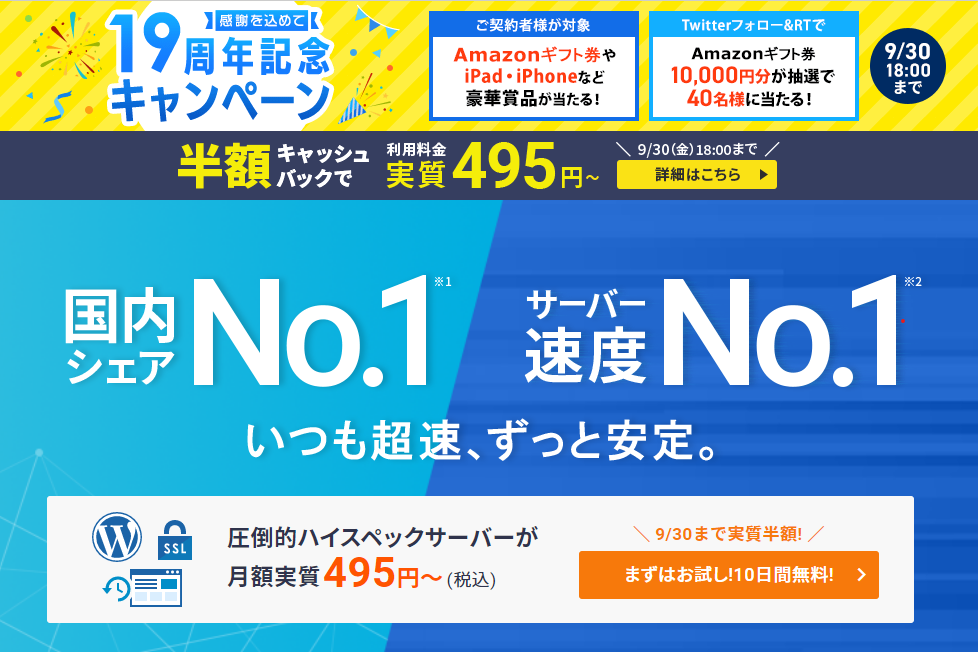
私は運よく、エックスサーバーがキャンペーンをやってる時に申し込んだのでドメイン代が永久無料になりました。
ブログ初心者でこれから稼げるかどうかも分からなかったので、初期費用が抑えられるのはありがたかったです。
現在、9月30日18時までの期間限定で、なんと初期費用が無料のキャンペーン中です。
詳細は公式サイトで確認しましょう>>月額990円(税込)から、高速・多機能・高安定レンタルサーバー『エックスサーバー』
海外在住者がエックスサーバーを申し込む方法
申込方法はとっても簡単。順番に見ていきましょう!
- エックスサーバー公式サイトへ行く
- サーバー情報を希望プランを選ぶ
- ドメイン名とワードプレス情報を登録
- 個人情報を登録
- 支払いは海外発行のクレジットカードでも可
エックスサーバーの公式サイトへ行く
申し込みは公式ページから>>エックスサーバー
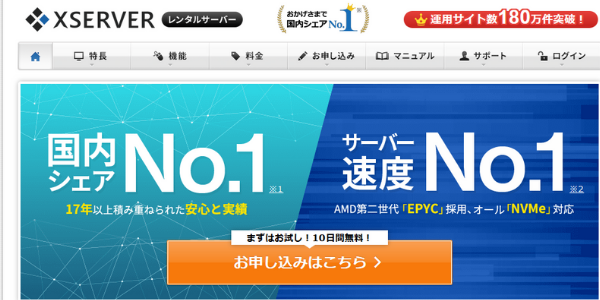
トップページ、オレンジの「お申込みはこちら>」をクリックします。すると下のような画面に。新規登録なので左の【10日間無料お試し、新規お申し込み】を選択。
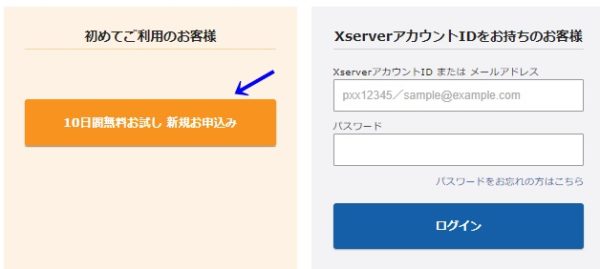
サーバー情報と希望のプランを登録する
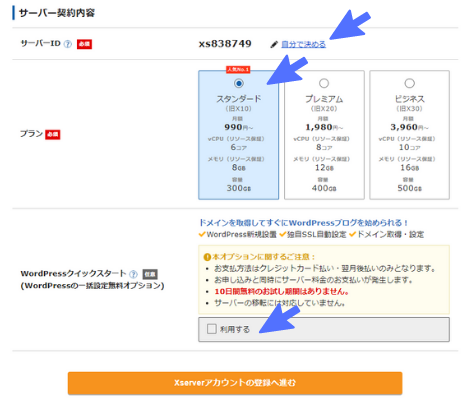
サーバーのIDは自動で選ばれたものが表示されています。
私は自分のラッキーナンバーにしたくて、変更しました。「自分で決める」をクリックすると編集できます。
プランは一番安いスタンダードで充分です。
クイックスタートでできること
- サーパーの申し込み
- ドメインの取得・設定
- ワードプレスのインストール
- 独自SSL自動設定
初心者はクイックスタートが手間が省けて楽です。全部自分でやるのはハードルが高かったので、私はクイックスタートにしました。
SSL化と言うのはhttpではなく、httpsにするという設定。「このサイトは安全ですよ」というサインになります。
既にドメインを取っている方はクイックスタートが使えませんので注意。
その後、サーバーの契約期間が選べます。長い方がお得ですが、私はひとまず12か月にしました。
クイックスタートにすると「10日間の無料お試し期間」がありません!
ドメイン名とワードプレス情報を入力
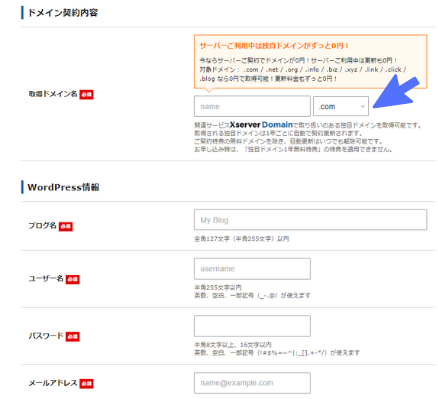
ドメインは.com以外にも選択可能です。

読者側として、マイナーなものは胡散臭い感じがしたので、.comにしました。安心感と信頼性って大事ですよね。
更新する時に有料になるドメインもあるので、要確認です。
覚えてもらいやすいように、ドメイン名とブログ名は一致させています。
ワードプレスにログインするために必要なのがユーザー名とパスワード。
ハッキング防止のために、パスワードは記号も使ってできるだけ難解なものを設定しましょう!
サーバー利用に必要な個人情報を入力する
次のページで入力が必要なのは下記の通り。
- メールアドレス
- パスワード
- 登録区分(「個人」を選択
- 名前とフリガナ
- 住所と電話番号
海外在住の場合、迷うのは住所と電話番号ですよね。私はオーストラリアの住所を入力しました。
- 郵便番号はハイフンなしで、0を7つ。「0000000」で入力
- 都道府県名に国名(日本語)
- 町名に現地の住所を半角英字で入力(国名、郵便番号込み)
- 電話番号はハイフンなしの11桁で入力
オーストラリアの携帯は04XX-XXX-XXXの10桁。頭にさらに1個の0をつけて004XX-XXX-XXXの11桁で登録しました。
>>【期間限定キャンペーン中!】月額990円(税込)から、高速・多機能・高安定レンタルサーバー『エックスサーバー』
海外在住ゆえのトラブルの可能性
エックスサーバー申し込み後の最初の返信は「特定条件下」での申し込みであったため、アカウント設定の手続きができないというものでした。
改めて契約の意思確認と、情報(名前、住所、電話番号)の再提出を求められました。
申し込みに使った情報と同じもの(英語住所)電話番号は国番号なしの04XX-XXX-XXXの10桁の携帯電話を記入して返信。
その日のうちにアカウントが無事に発行されました。
さらに、ドメイン取得完了のお知らせとサーバー代が無事に引き落とされた旨のメールも届きます。
最後に届いたのが「サーバーアカウント設置完了のお知らせ」メール。登録情報が記載されている重要なメールなので大事に保管しておきましょう。
クイックスタートで申し込んだ方は、これでワードプレスにログインしてブログを作り始めることができます!
海外在住者向けWordpressを使ったブログの始め方まとめ
- エックスサーバーでサーバーを開設
- ブログの住所、ドメインを取得
- WordPressをインストール
- 海外ASP用に同じドメインのメールアドレスを作っておく
アクセスが集まらない時はブログとTwitterを連動させ、ブログを更新しました、ってツイートをするとブログ仲間たちが読みに来てくれます。
同じブログ仲間同士、励まし合いながらアドセンス合格、収益化を目指して切磋琢磨していくのも継続の秘訣。
長く続けばそれだけアクセスもファンも増えていきます。
そんな感じでこの記事は以上です、海外在住同士、一緒にブログ運営を楽しんで行きましょう!
お申込みはこちらから>>エックスサーバーでブログを始める(9月30日18時までの期間限定で、初期費用が無料!)
